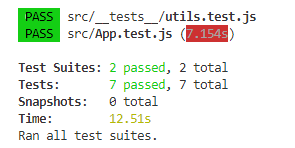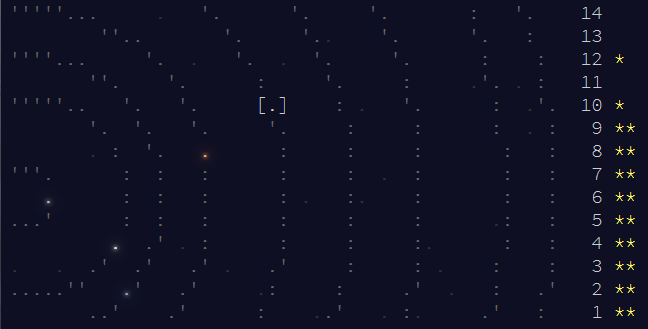
Bei der diesjährigen Advend Of Code-Herausforderung kam ich 12 Tage weit bis der Vor-Weihnachtsrummel Überhand nahm. Das ist eine neue persönliche Bestleistung, danke auch an Bruder R. für den Ansporn.
Ich habe als Programmiersprache Java 13 eingesetzt. Maven und JUnit, sowie die Java-Entwicklungsumgebung von Visual Studio Code haben mich dabei hervorragend unterstützt.
Eine Spezialität von Advent Of Code ist dass jede Aufgabe in zwei Teilen gestellt wird: Erst nach dem erfolgreichen Lösen des ersten Teiles erfährt man die restlichen Anforderungen.
Zusätzlich gabe es auch dieses Jahr eine Meta-Aufgabe: Das Schreiben einer einfachen virtuellen Maschine über mehrere Tage hinweg.
Schreib dein Annahmen als Kommentar in den Code
Gerade die Zwei-Teilung der Aufgaben macht es wichtig, alle getroffenen Annahmen im Code entsprechend zu dokumentieren.
Wer hingegen schon im ersten Teil versucht allen möglichen neuen Anforderungen des zweiten Teils zu antizipieren, wird vielen unnützen Code schreiben. Der einfachere Ansatz ist es sich an die aktuelle Aufgabe zu halten. Erst wenn die neuen Spezifikationen bekannt sind, ist es Zeit die getroffenen Annahmen zu überprüfen.
Unittesting beruhigt
Die virtuelle Maschine welche in den ersten 10 Tagen entsteht wird mit jedem Tag komplizierter. Da beruhigt es ungemein alle Beispiele (und vorangegangene Aufgaben) als Unittests für die aktuelle Implementation zu einer Testsuite zusammengefügt zu haben.
Java 13 ist angenehm
Mit jeder neuen Java-Version kommen mehr praktische Features in der Sprache an. Die 13 macht deutlich mehr Spass als alles was vor Version 8 war.
(Natürlich eignen sich für Advent Of Code dynamische Sprachen wie Python oder Ruby was die Implementationsgeschwindigkeit angeht noch immer tausendmal besser…)
Ich freue mich bereits auf nächstes Jahr und bin schon gespannt, welche Sprache ich nächsten Dezember wählen werde.